تجاوز قيود نسخ موقع الويب بهذه النصائح
- إذا لم يسمح لك المستعرض بالنسخ واللصق ، فسيتم تعطيل تحديد موقع الويب الذي تزوره.
- يمكنك بسهولة إصلاح مشكلة تحديد النص إذا قمت بالتبديل إلى متصفح مختلف.
- سيسمح لك تعطيل Javascript أيضًا بنسخ نص من موقع ويب وضع قيودًا.
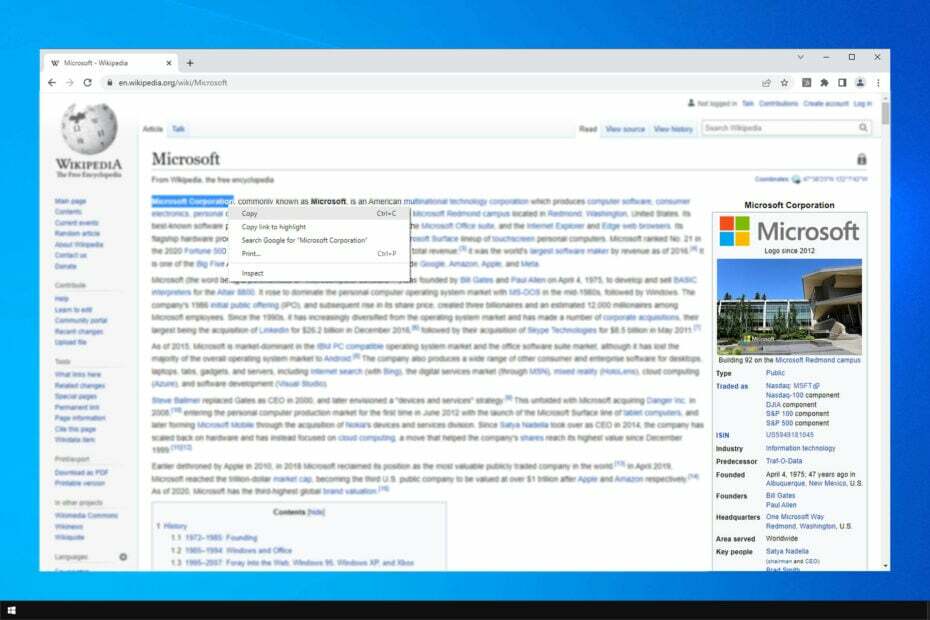
- الترحيل السهل: استخدم مساعد Opera لنقل البيانات الخارجة ، مثل الإشارات المرجعية وكلمات المرور وما إلى ذلك.
- تحسين استخدام الموارد: يتم استخدام ذاكرة RAM الخاصة بك بشكل أكثر كفاءة من المتصفحات الأخرى
- خصوصية محسّنة: شبكة VPN مجانية وغير محدودة مدمجة
- لا توجد إعلانات: تعمل أداة Ad Blocker المدمجة على تسريع تحميل الصفحات وتحمي من استخراج البيانات
- صديقة للألعاب: Opera GX هو أول وأفضل متصفح للألعاب
- تنزيل Opera
عادةً ما يكون النسخ واللصق إجراءً بسيطًا للغاية يمكن لأي شخص تنفيذه ، ولكن في بعض الأحيان تحتاج إلى نسخ نص من موقع ويب لا يسمح بذلك.
قد يكون هذا محبطًا للغاية ، خاصة إذا كنت بحاجة إلى أجزاء كبيرة من النص من موقع ما لأغراض البحث. بينما كان المستخدمون مشكلة في نسخ ولصق أي شيء في Windows 10، المشكلة هنا تقتصر على الموقع. دعونا نتعرف على كل شيء عنها.
لماذا لا يمكنني نسخ نص من موقع ويب؟
في معظم الحالات ، يمنعك موقع الويب من نسخ النص باستخدام نص برمجي معين. ومع ذلك ، يمكنك التحايل على ذلك عن طريق تعطيل مكونات معينة في المتصفح.
بدلاً من ذلك ، يمكنك الاعتماد على الإضافات لمساعدتك في الحصول على النص من موقع ويب. لذا تأكد من مواصلة القراءة لمعرفة كيفية تمكين النسخ واللصق على موقع ويب.
ستساعد الحلول والحلول هنا أيضًا في الحالات التالية:
- كيفية النسخ واللصق في مواقع الويب التي لا تسمح بذلك - Chrome و Safari و Firefox؟
- كيف تنسخ وتلصق عندما لا تسمح لك بذلك؟
- تمكين النسخ واللصق في مواقع الويب المحظورة - كيفية النسخ واللصق من مواقع الويب التي لا تسمح بذلك؟
- كيفية نسخ نص من صفحة الويب لا يمكن نسخه عبر الإنترنت؟
- كيف تنسخ نصًا من موقع ويب لا يسمح لك بنظام Mac؟
- انسخ النص من موقع ويب محمي عبر الإنترنت.
- كيفية نسخ نص من موقع ويب لا يفعل ذلك السماح بالنقر بزر الماوس الأيمن؟
- كيفية تمكين اختيار النص على ملف صفحة على الإنترنت؟
معلومات سريعة:
لا يمكن للعديد من المتصفحات التباهي بمرونتها الممتازة مثل Opera. هناك أكثر من 1000 طريقة لتخصيص Opera باستخدام كتالوج الوظائف الإضافية حسب تقديرك.
وحول مشكلة النسخ واللصق ، في Opera ، يمكنك تعيين مجموعات المفاتيح الخاصة بك لأي إجراء من إجراءات المتصفح تقريبًا ، لذلك لا تحتاج إلى الاعتماد على دقة الماوس. هذا يعني أيضًا العمل السريع!

أوبرا
باستخدام Opera ، يمكنك تخصيص اختصار لوحة المفاتيح كما يحلو لك حتى لا تواجه المزيد من مشكلات النسخ واللصق.
كيف يمكنني النسخ من مواقع الويب التي لن تسمح لي بذلك؟
- لماذا لا يمكنني نسخ نص من موقع على شبكة الإنترنت؟
- كيف يمكنني النسخ من مواقع الويب التي لا تسمح لي بذلك؟
- 1. ألغ تفعيل الجافا سكربت
- 1.1 كروم
- 1.2 فايرفوكس
- 1.3 أوبرا
- 1.4 الحافة
- 2. استخدم ميزة الطباعة إلى PDF
- 3. قم بإنشاء لقطة شاشة لصفحة موقع الويب تمنعك من نسخ النص
- 4. استخدم ميزة فحص العنصر
- 5. السماح بنسخ ولصق امتداد Chrome
1. ألغ تفعيل الجافا سكربت
1.1 كروم
- انقر على قائمة طعام زر ثم حدد إعدادات.

- انتقل إلى الخصوصية والأمن.

- اذهب إلى إعدادات الموقع.
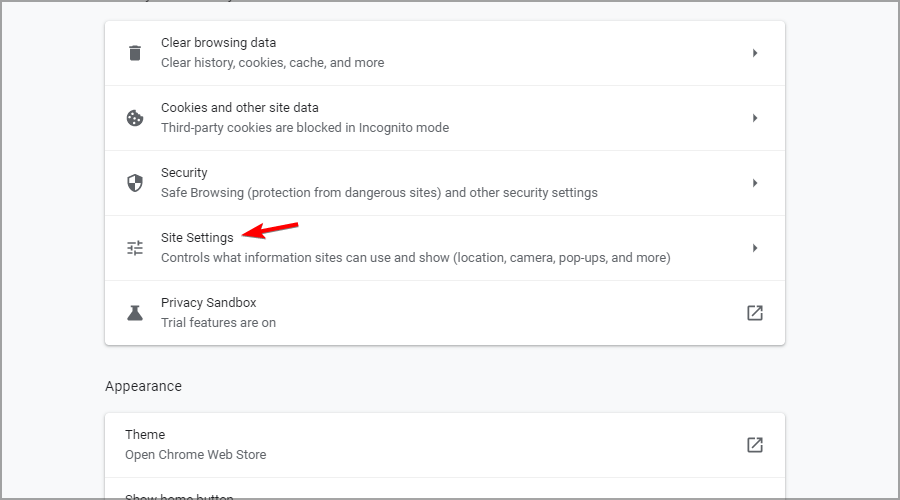
- بعد ذلك ، انتقل إلى جافا سكريبت.

- يختار لا تسمح للمواقع بتحويل جافا سكريبت.

- ارجع إلى صفحتك وقم بتحديثها.
إذا كان النسخ واللصق لا يعمل في Chrome ، فقد يساعد تعطيل JavasScript.
1.2 فايرفوكس
- اكتب السطر التالي في شريط العناوين وتأكد من ظهور أي رسالة:
حول: config
- ثم سترى قائمة تفضيلات Firefox.
- في مربع البحث أعلى نوع الصفحة:
javascript.enabled - ثم انقر نقرًا مزدوجًا فوقه لتغيير قيمته من حقيقي ل خطأ شنيع.
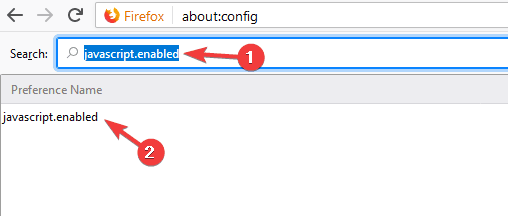
1.3 أوبرا
- يبدأ أوبرا، ثم افتح ملف قائمة سهلة ثم حدد انتقل إلى إعدادات المتصفح الكاملة.

- بحث عن جافا سكريبت.
- بعد ذلك ، اذهب إلى إعدادات الموقع، ثم حدد جافا سكريبت.

- يختار مسموح لتعطيله / تمكينه.

1.4 الحافة
- انقر فوق زر القائمة في الجزء العلوي الأيمن وحدد إعدادات.

- بحث عن جافا سكريبت. ثم حدد جافا سكريبت من قائمة النتائج.

- تعطيل مسموح خيار.
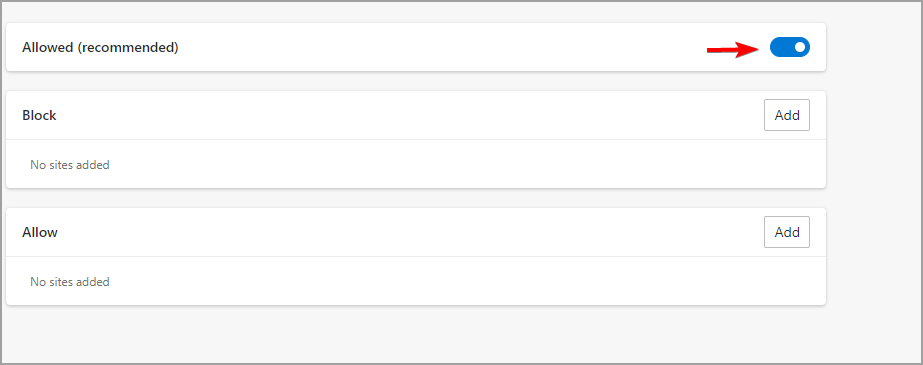
تذكر إعادة تمكين JavaScript بعد نسخ المحتوى الذي تريده. تعتمد بعض المواقع عليه ، لذلك لتجنب المشاكل المستقبلية ، قم بتمكينه مرة أخرى.
2. استخدم ميزة الطباعة إلى PDF
- افتح الصفحة التي لا تسمح لك بنسخ النص.
- الآن اضغط كنترول + ص.
- سيظهر مربع حوار طباعة. اضبط الوجهة على احفظ كملف PDF.
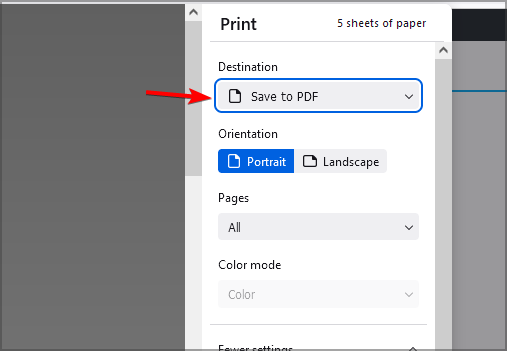
- اختر الوجهة ، وأدخل اسم الملف ، ثم انقر فوق يحفظ.

- افتح ملف PDF ، ويجب أن تكون قادرًا على نسخ النص دون مشاكل.
هذا حل بسيط ، لذا قد ترغب في تجربته.
3. قم بإنشاء لقطة شاشة لصفحة موقع الويب تمنعك من نسخ النص
- انتقل إلى صفحة لا تسمح لك بنسخ النص.
- خذ لقطة شاشة لصفحة.
- احفظ الملف على جهاز الكمبيوتر الخاص بك.
- الآن قم بزيارة أي صورة لتحويل النص موقع الويب وتحميل لقطة الشاشة الخاصة بك لتحويلها.

4. استخدم ميزة فحص العنصر
ملحوظة
إلى جانب كل النص ، سترى الكثير من الرموز والروابط إلى الصور وأشياء أخرى ، ولكن من غير المحتمل أن تتمكن من نسخها لاستخدامها مرة أخرى دون القفز من خلال بعض الحلقات.
1. افتح صفحة موقع الويب التي تريد نسخ النص منها.
2. حدد النص الذي تريد نسخه.
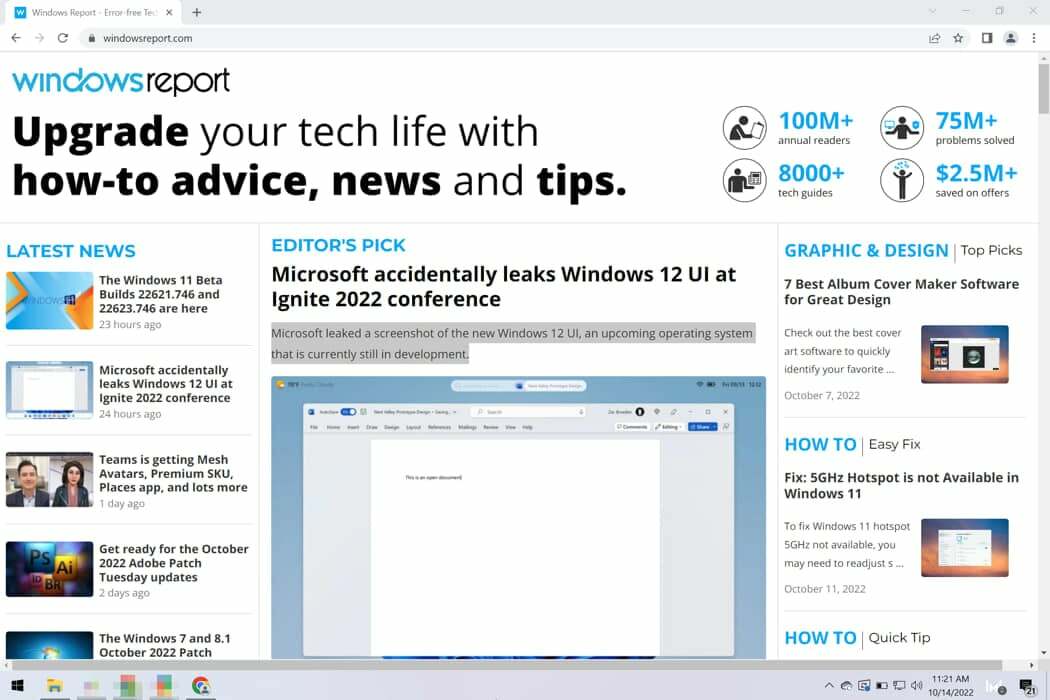
3. انقر بزر الماوس الأيمن فوقه لإظهار قائمة بها خيارات متعددة.
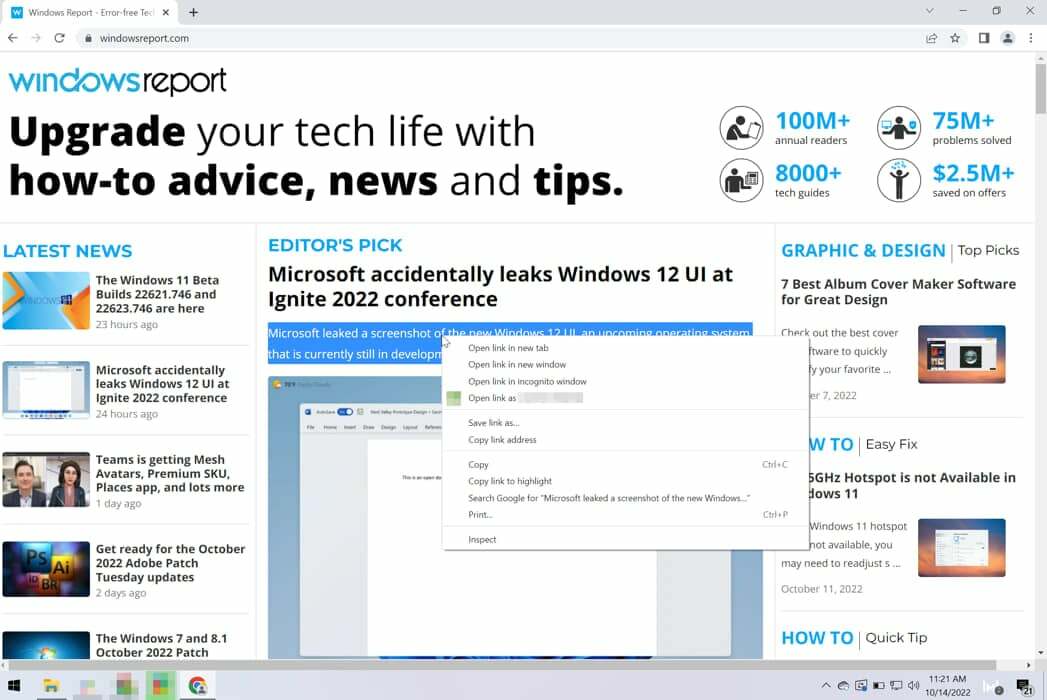
نصيحة الخبراء:
برعاية
يصعب معالجة بعض مشكلات الكمبيوتر ، خاصةً عندما يتعلق الأمر بالمستودعات التالفة أو ملفات Windows المفقودة. إذا كنت تواجه مشكلات في إصلاح خطأ ما ، فقد يكون نظامك معطلاً جزئيًا.
نوصي بتثبيت Restoro ، وهي أداة ستقوم بفحص جهازك وتحديد الخطأ.
انقر هنا للتنزيل وبدء الإصلاح.
4. حدد ملف فحص خيار.

5. ال فحص القائمة سوف تفتح. قم بتمرير مؤشر الماوس فوق قسم الكود الخاص بالنص الذي تريد نسخه وانقر فوقه بزر الماوس الأيمن. سيتم فتح قائمة أخرى.
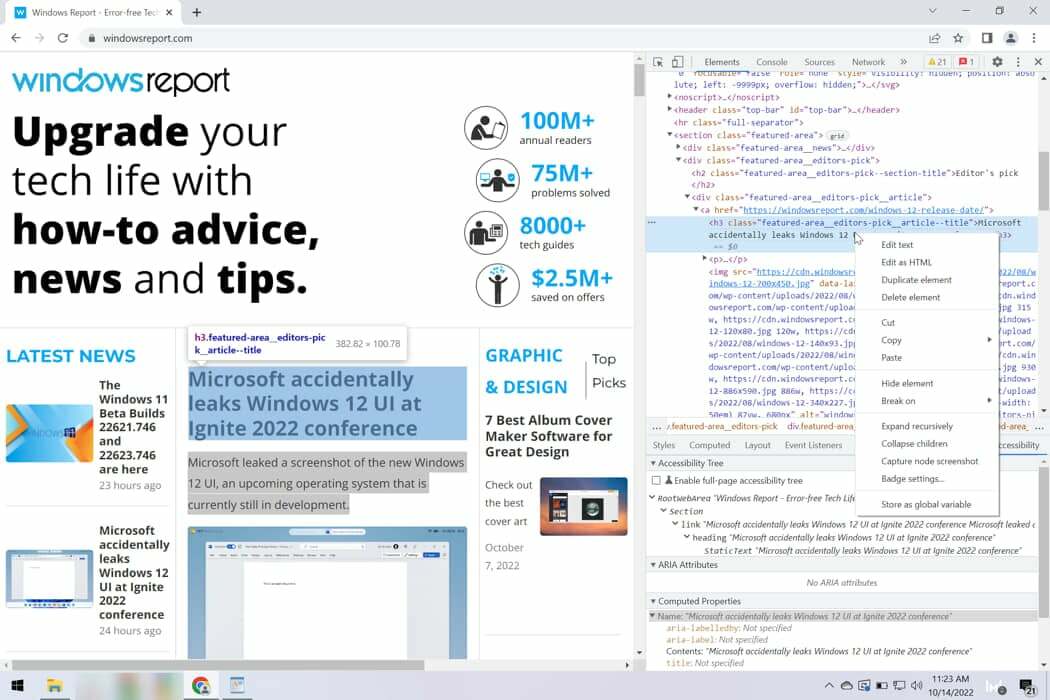
6. انقر فوق ينسخ، ثم حدد نسخ العنصر.
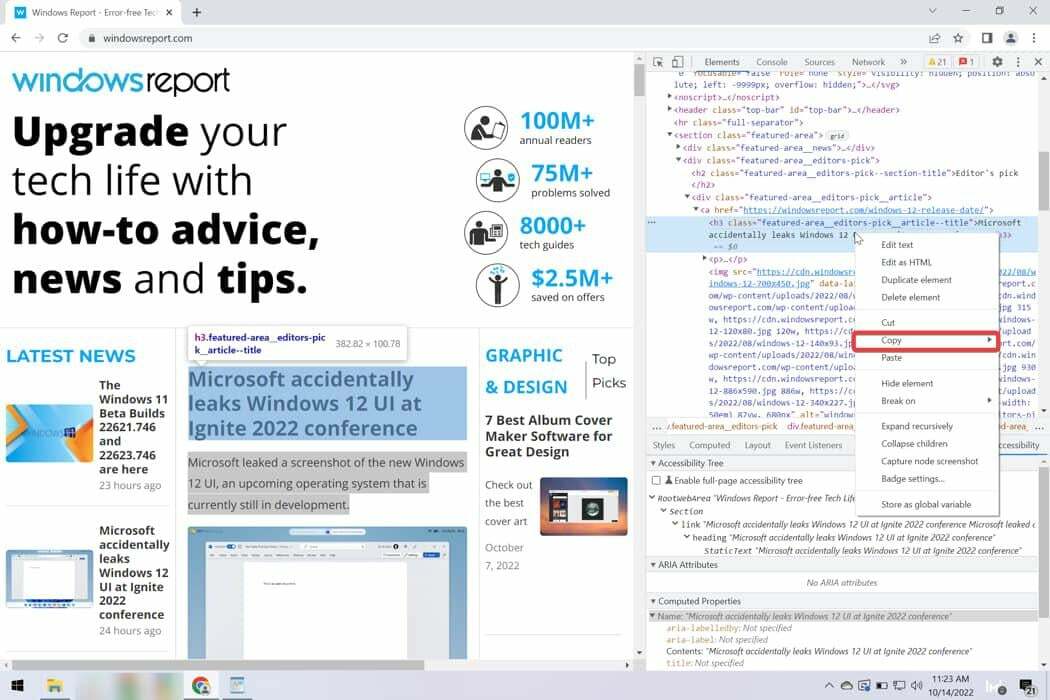
7. الصق النص المنسوخ في مستند من اختيارك. ستلاحظ أنك نسخت النص مع الكود المرتبط به. تحتاج إلى إزالة أجزاء التعليمات البرمجية يدويًا منه.
هناك طريقة أخرى يمكنك استخدامها تتضمن استخدام ملف تدقيق العنصر ميزة. هذا الحل مشابه تمامًا لنسخ النص من الكود المصدري. إنه يعمل بنفس الطريقة.
ومع ذلك ، فإن النافذة التي تفتح أصغر بكثير وليس من السهل التنقل فيها. تحتاج إلى إجراء عدة نقرات حتى يعمل هذا.
بعد ذلك ، يمكنك نسخ المحتوى من شفرة المصدر على النحو التالي:
- يضعط كنترول + يو في الصفحة المطلوبة ، وسترى رمزها.
- يستخدم كنترول + F للتنقل والعثور على ما تريده بالضبط.
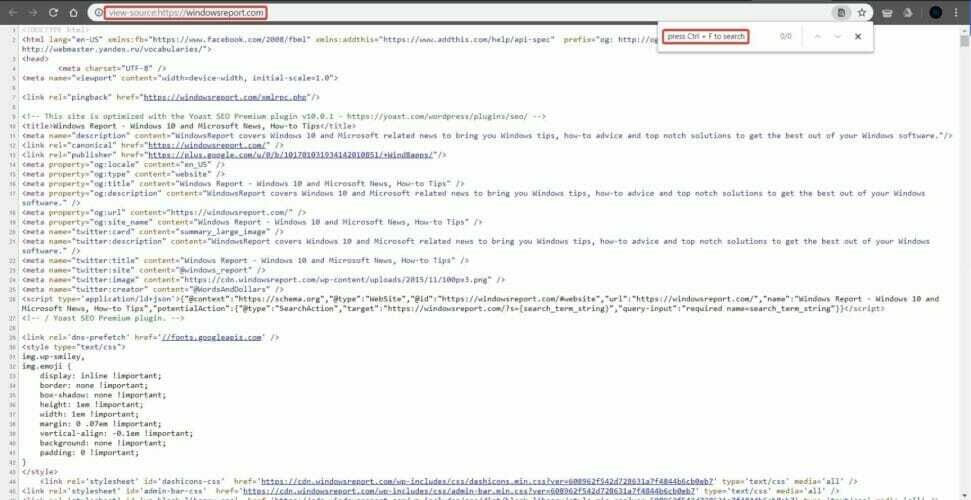
- انسخ المحتوى الذي تريده.
- نسخ ولصق لا يعمل على Windows 10/11 [إصلاح كامل]
- متصفحك لا يسمح بالوصول إلى الحافظة [FAST FIX]
- كيفية تمكين وضع Internet Explorer (IE) في Microsoft Edge
- لا يتم تحديث Microsoft Edge؟ كيفية إجبارها يدويًا
- قم بتمكين Google Chrome من الفتح في وضع ملء الشاشة في كل مرة
5. السماح بنسخ ولصق امتداد Chrome
- قم بزيارة تعطيل صفحة JavaScript في Firefox.
- انقر فوق أضف إلى Firefox.

- بمجرد تثبيت الامتداد ، انقر فوقه وقم بتكوينه. الامتداد متاح في المتصفحات الأخرى أيضًا ، لذا تأكد من تجربته.
هناك ملحقات متاحة تسمح لك بنسخ النص حتى من مواقع الويب التي تحظره. سيقومون بإجبار موقع الويب على تمكين النقر بزر الماوس الأيمن والسماح لك بنسخ المحتوى.
يمكنك اختيار أي من هذه الامتدادات:
كروم
- مطلق تمكين النقر بزر الماوس الأيمن والنسخ
- تمكين النقر بزر الماوس الأيمن لـ Google Chrome
ثعلب النار
- مطلق تمكين النقر بزر الماوس الأيمن والنسخ
- السماح بالنقر بزر الماوس الأيمن
هذا كل شيء. آمل أن يكون أحد هذه الحلول قد ساعدك في نسخ نص من موقع ويب لا يسمح بالنسخ واللصق.
متصفحك ليس التطبيق الوحيد المتأثر بهذه المشكلة ، وقد أبلغ العديد من المستخدمين عن ذلك النسخ واللصق لا يعملان على سطح المكتب البعيد. أيضا ، اكتشف كيف افتح الحافظة على Windows 11 وجرب الميزة سهلة الاستخدام.
إذا كنت تعرف طريقة أخرى لنسخ المحتوى من مواقع الويب التي لا تسمح بذلك ، فشاركها في قسم التعليقات أدناه وأي أسئلة أخرى قد تكون لديك.

![ماذا تفعل إذا لم يتم إيقاف تشغيل Chrome بشكل صحيح [إصلاح كامل]](/f/79123a7eca1b2c237dbc13d11d74f5b1.jpg?width=300&height=460)
